3 способа создать потрясающие рамки в Google Документах

Узнайте, как добавить границы в Документы Google, включая создание рамок с помощью таблиц или изображений. Эффективные решения внутри!

Ранее на этой неделе Apple негласно выпустила обновление, сняв «ограничение на загрузку 200 МБ» для сотовых данных. Этот досадный лимит загрузки приложений существует на iOS в течение многих лет, однако теперь его наконец отложили в iOS 13 . До сих пор технический гигант не раскрыл, почему это произошло, но похоже, что это из-за того, что с годами размер приложений увеличивался, а также размер обновлений для тяжелых игр, которые часто превышают этот порог.
Итак, перед запуском Если вы не обновляли свой iPhone до последней версии iOS 13, выполните следующие действия, чтобы максимально использовать последние обновления и функции:
Теперь, когда вы успешно загрузили новую бета-версию iOS 13, наслаждайтесь захватывающими функциями, такими как темный режим, портретная молния для съемки фотографий и загружайте большие приложения без Wi-Fi.
Источник изображения: MacWorld UK
Бесплатное хранилище для неограниченных загрузок
Убедитесь, что на вашем устройстве достаточно внутренней памяти для загрузки больших приложений. Уменьшите беспорядок, чтобы мгновенно повысить производительность устройства. И, наверное, что больше всего забивает место для хранения? Фото и видео! Фактически, эти медиафайлы обычно занимают более 50% места, и до 20% из них являются дубликатами фотографий.
Чтобы быстро избавиться от них, вы можете попробовать использовать популярное приложение Duplicate Photos Fixer . Это инновационное приложение для экономии места, которое автоматически сканирует ваш телефон в поисках дубликатов и похожих изображений. Итак, загружен ли ваш телефон фотографиями, сделанными в режиме серийной съемки, в HDR или с изображениями с измененным размером. Duplicate Photos Fixer может быстро их обнаружить, чтобы вы могли избавиться от них одним щелчком мыши!
Смотрите также:-
Как загрузить бета-версию iOS 13 для разработчиков ...
Как загружать приложения размером более 200 МБ
Теперь, когда вы сэкономили драгоценное место для загрузки больших приложений, следуйте пошаговой инструкции, чтобы начать работу:
Шаг 1. Перейдите в п��иложение «Настройки» на вашем устройстве iPhone.
Шаг 2. Прокрутите вниз и найдите меню iTunes и App Store.
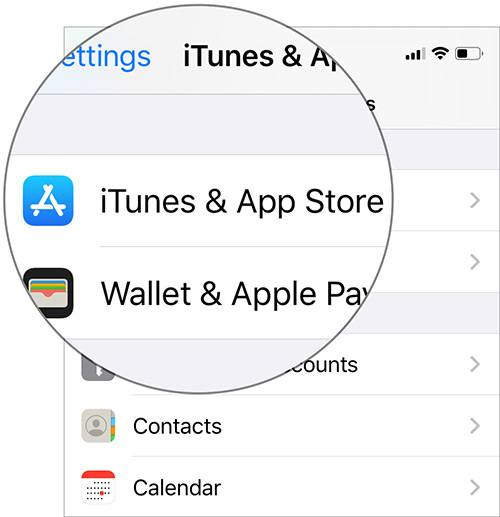
Шаг 3 - Перейдите в раздел "Загрузки приложений".
Шаг 4 - Вам будут предложены три варианта:
Выберите любой из приведенных выше вариантов, чтобы загружать большие приложения без использования сети Wi-Fi!
Чтобы узнать больше об обновлениях iOS 13, вы можете прочитать нашу недавнюю запись в блоге здесь !
Узнайте, как добавить границы в Документы Google, включая создание рамок с помощью таблиц или изображений. Эффективные решения внутри!
Это полное руководство о том, как изменить тему, цвета и многое другое в Windows 11 для создания потрясающего рабочего стола.
iPhone завис на домашних критических оповещениях? В этом подробном руководстве мы перечислили различные обходные пути, которые вы можете использовать, чтобы исправить ошибку «Домой хочет отправить критические оповещения iPhone». Узнайте полезные советы и решения.
Zoom - популярная служба удаленного сотрудничества. Узнайте, как добавить изображение профиля вместо видео, чтобы улучшить свою конфиденциальность.
Откройте для себя эффективные стратегии получения баллов Microsoft Rewards. Зарабатывайте на поисках, играх и покупках!
Изучите эффективные методы решения неприятной проблемы с бесконечным экраном загрузки Skyrim, гарантируя более плавный и бесперебойный игровой процесс.
Я внезапно не могу работать со своим сенсорным экраном, на который жалуется HID. Я понятия не имею, что поразило мой компьютер. Если это вы, вот несколько исправлений.
Прочтите это полное руководство, чтобы узнать о полезных способах записи вебинаров в реальном времени на ПК. Мы поделились лучшим программным обеспечением для записи вебинаров, а также лучшими инструментами для записи экрана и видеозахвата для Windows 10, 8, 7.
Вы случайно нажали кнопку доверия во всплывающем окне, которое появляется после подключения вашего iPhone к компьютеру? Вы хотите отказаться от доверия этому компьютеру? Затем просто прочтите эту статью, чтобы узнать, как отменить доверие к компьютерам, которые вы ранее подключали к своему iPhone.
Хотите знать, как транслировать «Аквамен», даже если он недоступен для потоковой передачи в вашей стране? Читайте дальше, и к концу статьи вы сможете насладиться Акваменом.








